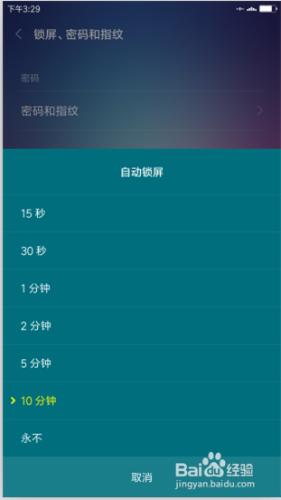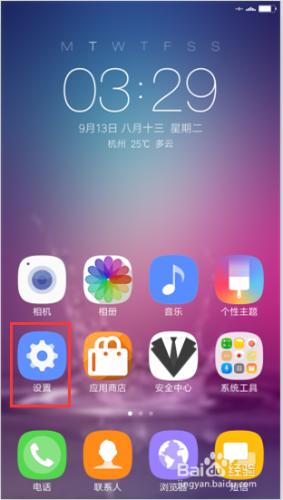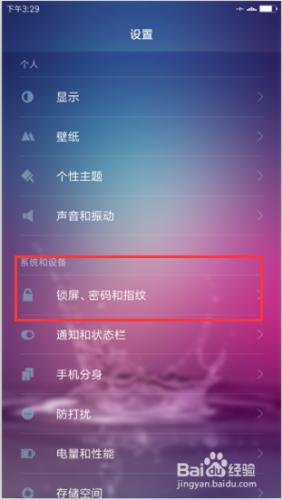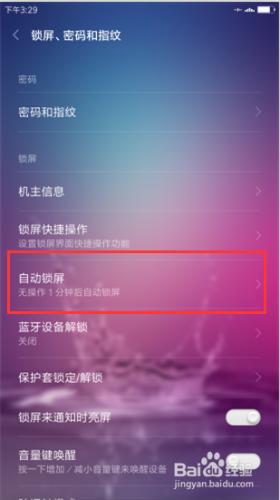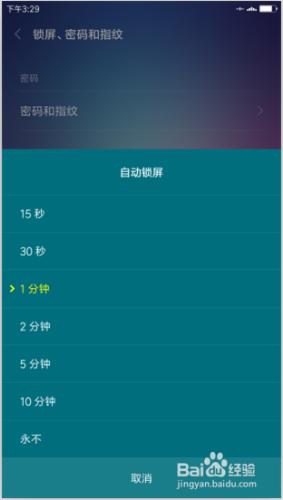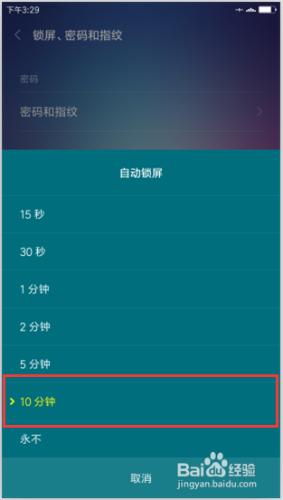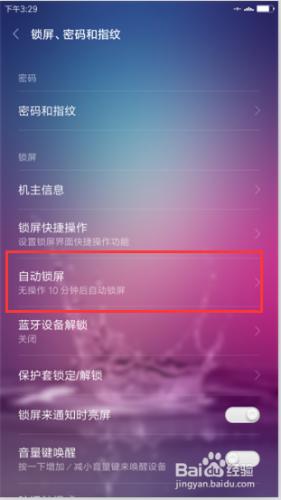小米5,預設無操作後1分鐘後會自動進行鎖屏。那麼,我們需要修改自動鎖屏時間,應該怎麼做呢?一起來了解下吧!
工具/原料
小米5
方法/步驟
1、首先將手機開機執行,點選螢幕中的“設定”選項。如圖所示;
2、在開啟的設定選項視窗,點選“鎖屏、密碼和指紋”選項。如圖所示;
3、在鎖屏、密碼和指紋選項視窗,找到“自動鎖屏”選項,預設無操作1分鐘後自動鎖屏。並點選它。如圖所示;
4、點選鎖屏後,在自動鎖屏視窗,看到有其他時間可供選擇。如圖所示;
5、在自動鎖屏時間視窗,選擇需要鎖屏的時間。如圖所示;
6、回到“鎖屏、密碼和指紋”視窗,看到自動鎖屏中看到,預設無操作10分鐘後自動鎖屏。如圖所示;